質問:SYNCHROからエクセルをエクスポートする際、以下のエラーが発生し、エクスポートできません。対処方法を教えてください。
エラーメッセージ:
エラーメッセージ:
Error: Could not open .xls data source, ODBC exception: データ ソース名および指定された既定のドライバーが見つかりません。
回答:本エラーは、エクセルのOBDCというドライバーがインストールされていないのは原因です。エクセルの種類(32ビットか64ビットか)によって、ドライバーのインストール方法が異なりますので、以下の画像のようにエクセルのファイルタブを開き、バージョンを確認した上、以下のステップに従ってお試しください。
1.64BITのエクセルの場合
こちらのリンクにて「AccessDatabaseEngine_x64.exe」のドライバーをダウンロードし、インストールしてください。インストールが完了してもメッセージが表示されませんので、インストールでき次第、再度SYNCHROでエクスポートをお試しください。(ドライバーの発行元はMicrosoft社です)
2.32BITのエクセルの場合
ステップ1:こちらのリンクにて「AccessDatabaseEngine_x64.exe」ドライバーをダウンロードし、デスクトップに保存します。(ドライバーの発行元はMicrosoft社です)
ステップ2:デスクトップでファイルを右クリックし、プロパティを開き、ファイルの場所をコピーします。
注意:パスの最後までコピーしてください。
ステップ3:Windowsキーを押し、「cmd」を入力し、コマンドプロンプトを起動します。
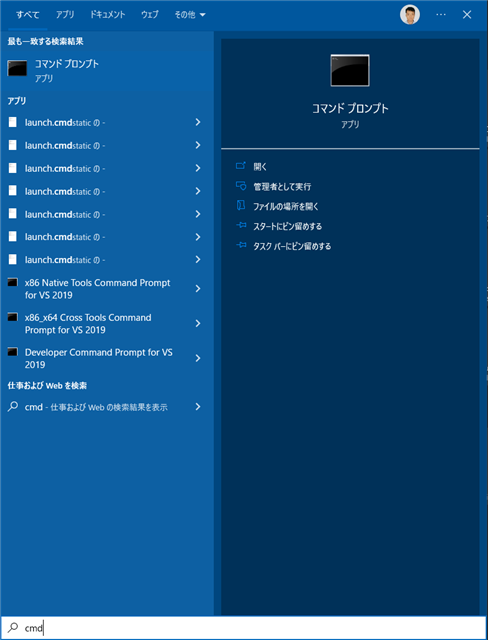
ステップ4:以下のコマンドを入力し、エンターキーで実行します。<ファイルの場所>は Ctrl + Vで貼付けてください。
ステップ4:以下のコマンドを入力し、エンターキーで実行します。<ファイルの場所>は Ctrl + Vで貼付けてください。
cd <ファイルの場所>
注意:cdとパスの間スペースがあります。
ステップ5:以下のコマンドを入力し、エンターキーで実行します(コピーし、Ctrl + Vで貼付けてください)。
AccessDatabaseEngine_x64.exe /passive
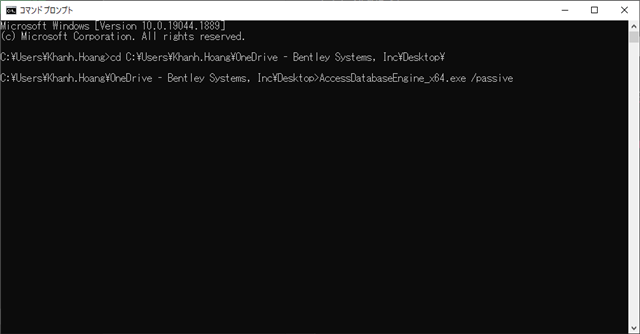
ステップ6:ポップアップした画面で「はい」を選択し、インストールを許可します。
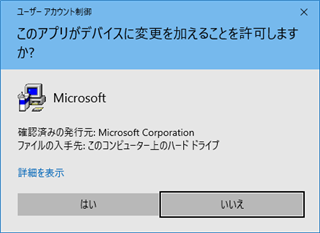
ステップ6:ポップアップした画面で「はい」を選択し、インストールを許可します。
ステップ7:インストールが終わっても何も通知がありません。再度SYNCHROでExcel出力をお試しください。